
Teknologi.id - Dari sekian banyak aplikasi browser yang tersedia, Chrome merupakan salah satu aplikasi browser yang paling banyak digunakan. Dengan tampilan layar yang sederhana dan beragam fitur yang ditawarkan, tak heran browser ini menjadi andalan bagi banyak orang. Namun, tahukah kalian jika ternyata Chrome mengkonsumsi RAM yang cukup banyak?
Nah, berikut ini adalah beberapa langkah yang bisa kalian lakukan untuk membatasi atau bahkan mengurangi penggunaan RAM oleh Chrome pada perangkat kalian.
Baca juga: Cara Hubungkan Spotify ke Google Maps Agar Perjalanan Semakin Menyenangkan
1. Menutup tab sementara
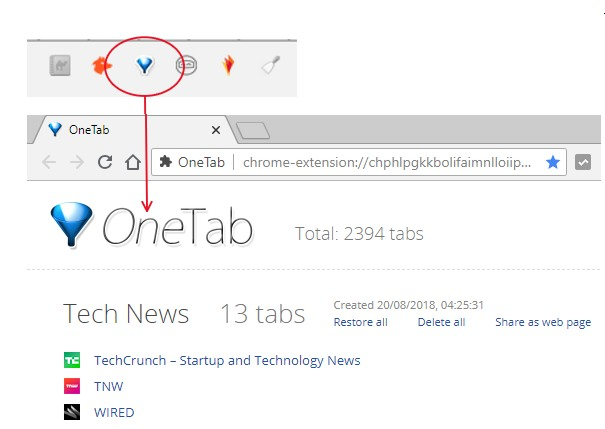
Saat menggunakan Chrome terkadang kalian membuka 5 sampai 10 tab sekaligus, padahal hanya 3 tab saja yang digunakan secara aktif sementara sisanya dibiarkan terbuka begitu saja. Daripada membiarkan tab browser tersebut terbuka dan memakan RAM, ada baiknya ditutup saja menggunakan ekstensi bernama OneTab. Ekstensi ini memungkinkan URL tab tersebut tersimpan sehingga bisa dengan mudah dibuka kembali. Untuk menggunakan OneTab, cukup dengan meng-klik ikon ekstensi tersebut di samping bar alamat. Dengan begitu seluruh tab Chrome yang tidak digunakan akan lenyap sementara alamatnya tersimpan dalam satu tab saja.
2. Menghapus ekstensi atau Add on yang tidak perlu
Ada banyak plugin yang tersedia di Chrome, seperti plugin terjemahan, plugin download video dan semacamnya. Nah, buat kalian yang suka mendownload video menggunakan plugin, tahukah kalian jika plugin-plugin tersebut ternyata bisa menghabiskan RAM yang mengakibatkan Chrome kalian bekerja lambat? Agar Chrome kamu tetap kencang dan ringan, kamu bisa hapus beberapa ekstensi alias plugin tadi. Kalian perlu memilih mana plugin yang perlu dan mana yang tidak. Dengan cara ini, Chrome bisa semakin kencang dan ringan.
Baca juga: Langkah Mudah Ketahui Ukuran Objek Hanya dengan Kamera Ponsel
3. Menggunakan tema bawaan
Chrome memiliki segudang tema yang sangat lengkap. Nah, bagi kalian yang hobi gonta ganti tema bisa mengunjungi toko webstore untuk menemukan tema favorit. Namun, bagi kalian yang memiliki spek komputer yang tidak terlalu tinggi dan ingin performa Chrome tetap kencang, ada baiknya kalian menggunakan tema bawaan standard. Tema bawaan standard menggunakan RAM yang rendah, sehingga hal ini dapat membuat performa Chrome menjadi semakin cepat dan ringan. Untuk melihat pengaturan tema tersebut, kalian bisa pilih Pengaturan di pojok kanan atas lalu klik Tampilan, dan pilih setel ulang ke default.
4. Menghapus Cache
Cache merupakan data dari sebuah website yang disimpan ke komputer sehingga saat kalian membuka website tersebut kembali, Chrome akan memuatnya lebih cepat karena transfer data yang diperlukan lebih sedikit. Namun ternyata disisi lain, cache ini juga bisa menghambat performa laptop atau komputer kalian loh dengan mengkonsumsi banyak RAM. Kalian bisa menghapus cache dengan cara berikut:
- Klik ikon tiga titik di pojok kanan atas, kemudian klik Setelan
- Klik Hapus data penjelajahan
- Kemudian centang gambar dan file dalam cache
- Klik Hapus data dan tunggu hingga selesai
Baca juga: Cara Menghilangkan Tab Meet pada Gmail untuk Android dan iOS
(lm)